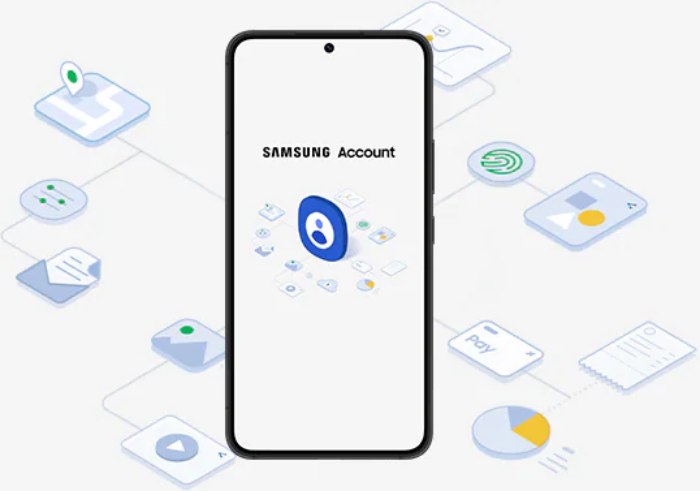Создать учетную запись Самсунг Смарт ТВ можно всего за несколько минут. После этого владельцу откроются широкие возможности «умного» устройства с доступом в интернет.
Телевизор можно использовать как полноценный компьютер. Современные модели обладают широким функционалом, доступ к которому открывается лишь обладателям учетной записи. Поэтому стоит разобраться в особенностях процесса регистрации, управления и настройках.

Зачем нужна учетная запись Самсунг Смарт ТВ
Создание учетной записи Смарт ТВ расширяет функционал техники. Именно наличие аккаунта дает возможность использовать все «умные» возможности:
- Доступ к всемирной сети через браузер;
- установка удобных виджетов;
- доступ в магазин приложений;
- просмотр фильмов онлайн;
- прослушивание музыки;
- передача контента с телефона на телевизор;
- управление жестами и голосом.
Также после создания аккаунта пользователь может синхронизировать всю информацию, которая находится, например, на смартфоне или планшете Samsung. Все данные автоматически помещаются в облако, к которому открывается онлайн доступ с любого устройства Samsung.
Как создать аккаунт Samsung как зайти в самсунг аккаунт учётная запись Samsung account

Перед созданием аккаунта владелец телевизора принимает условия соглашения от компании Samsung. Система автоматически будет отслеживать просматриваемый контент, чтобы на его основании подбирать релевантную рекламу, советовать полезные программы.
Как создать учетную запись Samsung Smart TV
Зарегистрировать аккаунт можно прямо на телевизоре через его меню настроек. Альтернативный метод – использовать для этого свою учетную запись из социальной сети Facebook. Для регистрации потребуется подключение к интернету.
Стандартная регистрация
Она сделана достаточно просто, даже неопытный пользователь сможет справиться с созданием учетной записи. После изучения инструкции весь процесс будет занимать лишь пару минут. Пошаговое руководство:
- Нужно включить технику и нажать кнопку «SMART».
- Открывается программа «Smart Hub».

- На пульте управления нажать клавишу «А».
- Выбрать пункт «Вход».
- Нажать на пункт «Создание нового аккаунта».

- Прочитать и подтвердить согласие с лицензионными условиями (обязательная процедура для регистрации учетной записи).
- В следующем окне заполнить данные для аккаунта.
- В поле «E-Mail» вводится адрес электронной почты (нужна для подтверждения регистрации и может использоваться в будущем для восстановления пароля).
- Заполнить поле «Пароль». Кодовое слово должно быть средней длины, от 8 до 15 символов.

- На некоторых моделях есть возможность заполнения имени, фамилии и даты рождения. Это необязательно, но в будущем может быть полезно для восстановления доступа к аккаунту.
- Открыть электронную почту, в письме от Samsung находится ссылка для подтверждения регистрации, на нее нужно нажать.
Регистрация посредством Facebook
Facebook – популярная социальная сеть, наличие аккаунта в которой поможет упростить процесс регистрации смарт ТВ Samsung. Пошаговая инструкция:
- Для начала необходимо открыть главное меню.
- Нажать на раздел «Функции Смарт».
- Выбрать пункт «Учетная запись Samsung».
- Нажать на строку «Создать учетную запись».
- В меню появится строка для создания аккаунта через Facebook, ее необходимо выбрать.

- Ввести логин и пароль от своего аккаунта в социально сети.
- Нажать на пункт «Facebook Вход».

- Принять условия пользовательского соглашения Самсунг (для этого нужно поставить галочки, прокрутить страницу и нажать «След.»).
- Создать пароль для входа в профиль Samsung.
- Последним этапом регистрации будет нажатие на кнопку «Готово».

Настройка аккаунта
Настройка синхронизации позволит пользователю устанавливать любые сторонние программы на телевизор. Для этого нужно:

- Открыть приложение Smart Hub в телевизоре Samsung.
- На пульте управления нажать клавишу «D». В некоторых моделях для открытия меню применяется кнопка «Tools».
- В открывшемся окне выбрать строку «Разработка».
- Перейти к настройке IP-адреса сервера.
- Ввести необходимый IP-адрес.
- Включить синхронизацию приложений.
- Закрыть меню настроек.
Управление учетной записью
В меню Смарт ТВ есть личный кабинет, в котором пользователь может совершать определенные настройки. В кабинете есть возможность восстановить пароль, поменять личные данные, сбросить информацию профиля.
Замена
Иногда возникает необходимость в изменении, обновлении или добавлении новой информации. В настройках есть возможность:
- Поменять основные данные;
- подписаться или отказаться от подписки на получение новостей по электронной почте;
- включить или отключить функцию автоматического включения профиля;
- выбрать удобный способ входа в учетную запись (доступны варианты ввода пароля или автоматического распознавания по лицу);
- регистрация своего Face ID;
- установить изображение профиля.
Получение доступа к настройкам профиля:

- Открыть программу Smart Hub.
- Нажать на пункт «Учетная запись Самсунг».
- Выбрать строчку настроек «Изменение профиля».
Сброс данных
Если вход в учетную запись невозможен из-за потери пароля, можно восстановить его при помощи электронной почты. Для этого нужно нажать на «Восстановление пароля», после этого на e-mail придет письмо со ссылкой для восстановления, на нее нужно нажать и в открывшемся окне ввести новый пароль.
В ситуации, когда утерян не только пароль, но и доступ к электронной почте, придется выполнять сброс настроек. Для этого:

- Запускается программа Smart Hub.
- Выбирается пункт «Учетная запись Samsung».
- Выбирается значение «Удалить учетные записи с телевизора».
Иногда телевизоры для данного действия требуют ввода пароля. Если пользователь его не помнит, то решить проблему поможет сброс самого телеприемника к заводским значениям. Это можно сделать в меню настроек.
Пошаговая инструкция сброса телеприемника до заводских значений:

- Нажать на ПУ кнопку «Menu».
- Выбрать пункт «Поддержка».
- Следующим шагом будет выбор строки «Самодиагностика».
- В открывшемся окне нужно нажать на «Сброс».
Телевизор может потребовать стандартный пароль доступа. Его значение – «0000».
Возможность использования другого ТВ
При покупке нового смарт телевизора от компании Samsung нет необходимость регистрации нового аккаунта. Если пользователь обладает зарегистрированным аккаунтом в системе Samsung, он может применять его для работы на разных телевизорах, смартфонах, планшетах или компьютерах компании Самсунг. Это позволяет синхронизировать разные устройства.
Для авторизации на другом телевизоре необходимо помнить свой пароль и логин. Есть и возможность на одном телевизоре использовать поочередно несколько аккаунтов. При входе в другой аккаунт автоматически подтягиваются и его настройки.

Для смены аккаунта нужно:
- Запустить приложение «Smart Hub».
- Нажать на строчку «Выйти из профиля».
- Нажать «Вход».
- Ввести логин и пароль другой учетной записи.
Возникающие трудности и их решение
Хоть и процесс регистрации аккаунта Самсунг Смарт ТВ достаточно легкий, иногда возникают небольшие трудности:

- Разные настройки на разных моделях. Процесс регистрации может слегка отличаться в зависимости от используемой модели телевизора Samsung. Отличия небольшие, но и они могут привести к тому, что пользователь собьется с инструкции. Точная информация указана в инструкции к телевизору или на официальном сайте компании Samsung.
- Неверно указанные данные. Даже один лишний символ в адресе электронной почты приведет к тому, что пользователь не получит письма для подтверждения регистрации. Если была допущена ошибка, процесс создания учетной записи нужно повторить.
- Приложения не устанавливаются. Из официального магазина можно установить любую программу, это легко и безопасно. Проблемы могут появиться при загрузке софта со сторонних источников. Чтобы не возникало лишних трудностей, нужно разрешить установку в настройках безопасности.
После успешной регистрации и настроек аккаунта Самсунг Смарт ТВ перед пользователем открываются широкие возможности. Функционал не ограничиться лишь просмотром телеканалов, с аккаунтом можно искать информацию в интернете, читать новости, смотреть YouTube и даже играть в игры. Кроме того, аккаунт персонализирует устройство, контент будет подбираться под потребности его владельца.
Источник: smarttvandroid.ru
Простые инструкции, как создать учетную запись для телевизора Самсунг

Сегодня телевизионные технологии шагнули далеко вперед. Это уже не просто «ящик» с антенной. Теперь это умная техника. Корейская компания Samsung – один из лидеров на рынке телевизоров.
Флагманские модели отличаются технологичностью и высоким качеством. Однако, нужно знать, как создать учетную запись для телевизора Самсунг, ведь только с аккаунтом техника сможет стать «умной» по-настоящему. Как это сделать разберем в сегодняшней статье.
Процесс регистрации на signin.samsung.com не займет много времени. Все действия предельно просты. Однако необходимо быть внимательным, чтобы не совершить оплошность.
Для чего нужна учетная запись телевизора Самсунг?

Многие не понимают, зачем вообще тратить время на регистрацию, ведь телевизор показывает и без нее. Это действительно так, но без авторизации в аккаунте возможности технологии несколько ограничены.
Польза от учетной записи в следующем:
- сохранения контактов;
- сохранение документов;
- сохранение закладок и много чего еще.
Благодаря авторизации в учетной записи можно получить доступ ко всему, что предлагает корейская компания. Без аккаунта большинство умных опций технике будет недоступно.
После регистрации учетной записи и входа в нее, у пользователя появляются такие возможности:
- Полноценно пользоваться браузером, а также всеми виджитами.
- Посещать магазин приложений, скачивать и устанавливать новый контент на ТВ.
- Просмотр фильмов в максимальном качестве без временных ограничений.
- Прослушивать музыку из разных подборок.
- Отображать на экране телевизора фотографии и видеоролики, хранящиеся на смартфоне.
- Активизировать голосовое управления (теперь не страшно, если пульт потеряется).
- Синхронизировать данные с иными гаджетами Samsung.
Создание учетной записи
Создать учетную запись для телевизора на account.samsung.com довольно просто. Однако сам процесс может несколько отличаться. На это влияет конкретная модель техники. В частности название пунктов меню могут отличаться, но их смысл всегда будет одинаков.
Стандартная регистрация
Чтобы создать Самсунг учетную запись, необходимо придерживаться следующего алгоритма:
- Установить связь телевизора с интернетом.
- Нажать на «Сарт» на пульте.
- Вы попадете на страницу регистрации, на ней нужно перейти в «создать учетную запись» (после выбора соответствующего поля, нажать «Ввод»).
- Прежде чем переходить к заполнению форму, необходимо прочитать и согласиться с пользовательским соглашением. Многие пропускают этот пункт, нажимая сразу «согласиться», но правильнее будет прочитать – это может уберечь от каких-либо неожиданностей. Если не согласиться, но условия, то дальнейшая регистрация будет невозможна.
- Придумайте логин и пароль. По умолчанию всем присваивается имя «Develop», если нет желания придумывать свое, то можно оставить, как есть.
- Укажите email. Без этого перейти к дальнейшим действиям по созданию аккаунта будет невозможным. Нужно указывать реальную почту, ведь она будет использоваться для восстановления пароля, если вы его забудете. Кроме этого на почту придет письмо для активации аккаунта.
- Зайти на свою электронную почту (на любом гаджете) и кликнуть ссылку, которую пришлет Самсунг. Этими действиями вы подтвердите свою регистрацию.
- Зайти на форму регистрации на ТВ и вписать в поля свои логин и пароль.
На этом все – учетная запись создана. Теперь можно насладиться возможностями «умного» телевизора в полной мере.





Регистрация через Facebook
Если нет желания проводить регистрацию по стандартной схеме, то есть вариант, как сократить время на создание учетной записи. Для этого нужно иметь аккаунт в Facebook. При этом смысл остается тем же, даже придется пройти первые четыре шага из предыдущей инструкции.
Но впоследствии не придется думать над ником и паролем. Вместо этого нужно будет выбрать пункт «через Facebook». При таком способе регистрации данные будут скопированы с аккаунта соцсети.
Никаких подтверждений с электронной почты не понадобится. Facebook и телевизор сами найдут друг друга.
Регистрация с помощью приложения Samsung Members
Есть еще один вариант заполучить учетную запись Samsung. Для этого нужно будет скачать приложение Samsung Members. После его установки нужно войти в учетную запись Самсунг для регистрации нового устройства.
Для регистрации еще одного продукта корейского производителя техники понадобится:
- открыть Samsung Members;
- снизу будет надпись Get Help, которую следует нажать;
- нажать «Зарегистрироваться» («Register»);
- определиться.
Создание учетной записи может проходить несколькими способами. Можно выбрать signin.samsung.com регистрация телевизора по коду авторизации используя QR-код, для этого нужно нажать «Scan QR code». После этого потребуется отсканировать этот код на новом устройстве. Также потребуется ввести или отсканировать номер модели.
Кроме этого доступная регистрация через беспроводной интернет. Для этого нужно выбрать пункт «Scan Wi-Fi». После того как приложение найдет нужное устройство, выбрать его и вписать тип.
Также есть вариант signin.samsung.com регистрация телевизора по штрих коду. Для этого нужно выбрать соответствующий пункт и отсканировать штрихкод или же ввести самостоятельно номер продукта.
Обычно наклейка с данными находится на задней стенке телевизора или коробки от него. Кроме этого, он «вшит» в само устройство. Чтобы просмотреть данные, потребуется пульт. На нем нужно нажать «Главная», потом «Настройки», перейти в пункт «Поддержка» и выбрать «Об этом телевизоре».


Возможные неполадки при регистрации и их устранение
Как уже было сказано, процесс регистрации может несколько отличаться. На это зависит год выпуска телевизора, модель и серия. Чтобы выполнить все действия правильно, лучше всего посмотреть, как создать аккаунт Самсунг для телевизора в руководстве пользователя, которое идет в комплекте.
Бывают случаи, когда утилита не запускается или же появляется черный экран. Это значит, что произошел программный сбой.
Чтобы решить проблему, можно:
- Перезагрузить устройство.
- Удалить и заново установить приложение.
- Выполнить новое подключение к интернету (можно попытаться с другой точкой доступа).
- В общих настройках заменить сервер.
- Выполнить сброс Smart.
Авторизация в личном кабинете

Когда регистрация на signin.samsung.com выполнена, чтобы начать пользоваться всеми возможностями умного телевизора, необходимо выполнить вход в учетную запись.
Процедура авторизации максимально упрощена:
- нажать на пульте «Ввод»;
- написать свой логин;
- ввести пароль;
- если для регистрации учетной записи использовался Фейсбук, то имя и пароль для предыдущих двух пунктов нужно брать из нее;
- чтобы каждый раз не вводить все по новой, можно поставить птичку в графе «запомнить пароль».
Замена учетной записи
Ситуации в жизни бывают разные, и иногда требуется сменить пользователя в Самсунг Смарт ТВ. Делается это очень легко:
- Зайти в профиль, используя свой логин и пароль.
- Найти пункт «Выйти из профиля» и нажать на ней «ОК».
Дальше нужно войти в новую учетную запись. Последовательность действий в данном случае следующая:
- Перейти в свой профиль.
- Найти пункт Smart Hub.
- Выбрать пункт, соответствующий изменению профиля.
- Нужно ввести данные аккаунта.
- В появившемся окне можно увидеть пункты, которые можно менять. Выберете нужные.
Как изменить пароль учетной записи
Каждый человек теряет пароли от различных учетных записях. Это происходит со всеми, даже с теми, кто записывает их в блокноте. Если это произошло с учетной записью Самсунг Смарт ТВ, то можно выполнить сброс всех «умных» настроек.
Последовательность действий такова:
- зайти в Smart Hub;
- из предложенных вариантов, нужно выбрать строчку «Учетная запись Samsung»;
- выбрать пункт «Удалить учетную запись с ТВ».
В некоторых случаях опять-таки придется ввести пароль. В таком случае нужно действовать немного иначе. Точнее – сбросить устройство до заводских настроек.
Для этого нужно:
- На пульте нажать кнопку меню.
- Перейти в «Поддержку», найти и выбрать «Самодиагностика.
- В появившемся окне выбрать «Сброс».
Высветится сообщение о том, что снова нужен пароль. В такой ситуации он будет стандартным – пароль сервиса. Потребуется ввести три нуля или четыре единицы.
Использование учетной записи на других устройствах
Компания Самсунг предоставляет возможность иметь один аккаунт для разных продуктов бренда. То есть учетная запись может использоваться для:
- других телевизоров;
- смартфонов;
- планшетов.
Синхронизация и настройка параметров
После создания аккаунта необходимо будет его настроить и синхронизировать. Благодаря этому отпадет необходимость каждый раз вводить логин и пароль, чтобы пользоваться приложением.
Для этого необходимо выполнить такие действия:
- Открыть главную страницу Smart Hub (аналогично тому, как это было при регистрации).
- Перейти в пункт «Учетная запись».
- Привязать аккаунты. В появившемся перечне нужно выбрать форму регистрации.
На этом все – дальнейшая синхронизация будет произведена автоматически. Это очень удобно, ведь не требует лишних действий и трат времени.
Зарегистрировать новую учетную запись на телевизоре Самсунг несложно. Достаточно действовать по инструкции и никаких трудностей возникнуть не должно.
Только после авторизации пользователю открывается доступ ко всем функциям Смарт ТВ. Потратив всего несколько минут, теперь можно будет наслаждаться приятным просмотром «умного» телевизора.
Источник: televizor.top
Как создать учетную запись Account.samsung.com на телефоне и телевизоре

Учетная запись Samsung важна для применения цифровых ресурсов компании. К ним, в частности, относятся Samsung Cloud, SmartThings, Samsung Pay. Создать учетную запись Account.samsung.com удастся разными способами. Это можно сделать при помощи телевизора. Также для этой цели допустимо воспользоваться смартфоном.
Чтобы получить нужный результат, требуется выполнить определенную последовательность действий.
Зачем регистрировать аккаунт
Аккаунт Самсунг считается важным условием для использования возможностей современных девайсов компании. Только после регистрации аккаунта пользователь может получить доступ к виджетам и полноценно пользоваться браузером. Также эта процедура нужна для посещения онлайн-магазина приложений, из которых можно устанавливать новый контент.
- просмотр кино и сериалов в онлайн-режиме;
- проигрывание музыки;
- доступ к интерактивным каналам;
- синхронизация информации, полученной с разных девайсов;
- родительский контроль;
- управление телевизором при помощи голоса и жестов;
- установка стороннего софта.
Иными словами, использование аккаунта позволяет превратить устройство Smart TV в полноценный компьютер с большим экраном. Перед регистрацией требуется подтвердить, что владелец соглашается с пунктами пользовательского договора. Это соглашение читают далеко не все, однако там присутствует строка, в соответствии с которой компания Samsung оставляет за собой право следить за контентом, который загружается и просматривается пользователем. Полученную информацию ресурс использует для настройки рекламы через онлайн-магазин, а также формирования услуг, приложений и виджетов.
Как это сделать
Создание профиля отличается простотой и не нуждается в особенных навыках. При этом требуется совершить ряд несложных действий:
- Подключить ТВ к интернету.
- Включить Smart Hub. Для этого нужно нажать на пульте красную кнопку.
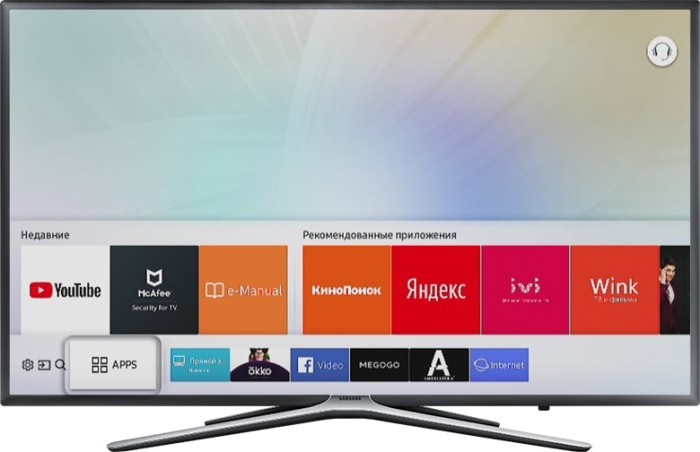
- Выбрать пункт, который касается создания нового профиля.
- Перед заполнением формы изучить пользовательское соглашение и подтвердить его. В противном случае продолжать регистрацию не удастся.
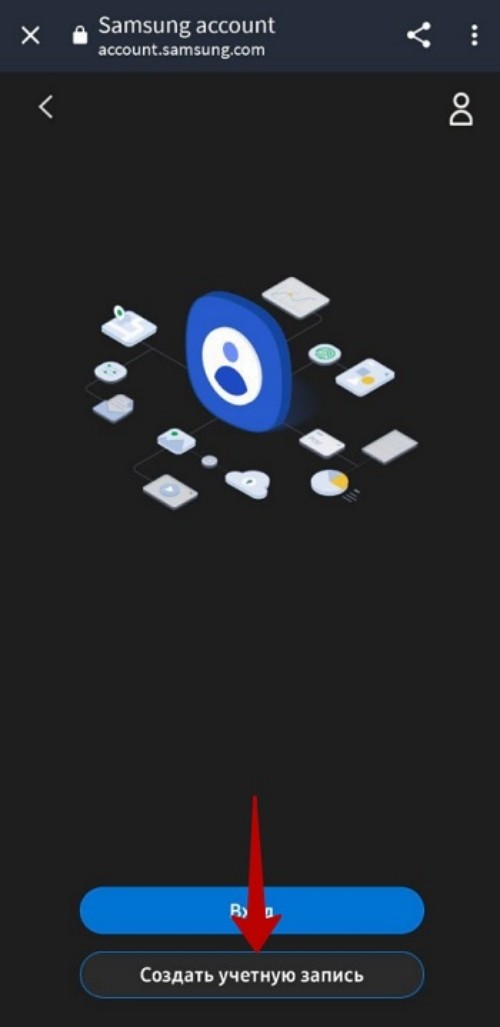
- Придумать логин или оставить стандартный Develop. После чего необходимо ввести пароль.
- Указать адрес электронной почты. Это поможет получить доступ в том случае, если был забыт пароль.
- Получить письмо на адрес электронной почты. Его требуется открыть и перейти по ссылке. Это даст возможность подтвердить регистрацию.
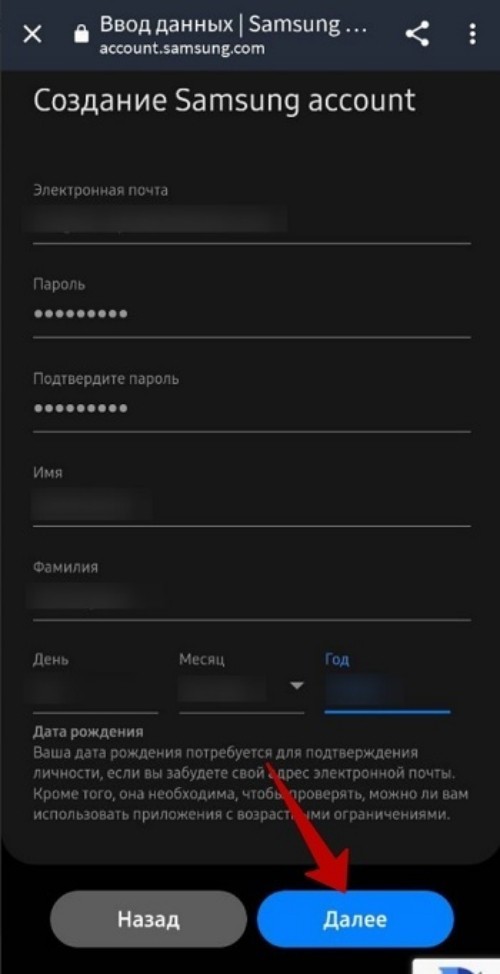
- Опять открыть регистрационную форму и ввести необходимые данные.
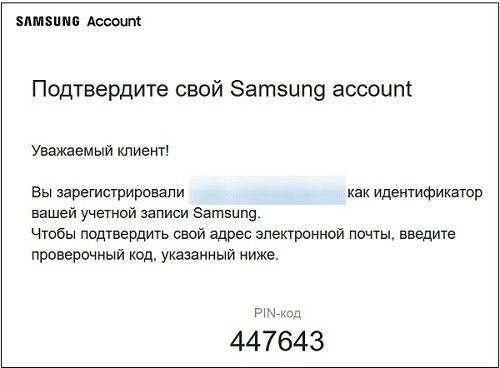
Последние модели телевизоров Samsung позволяют регистрироваться по упрощенной форме. Для этого требуется воспользоваться Facebook. При этом необходимо выбрать соответствующий пункт при создании учетной записи. После чего нужно ввести данные от аккаунта в социальной сети и придумать их для Smart Hub. В этом случае подтверждать регистрацию через адрес электронной почты не требуется.
При этом синхронизация учетных записей будет осуществляться автоматическим способом.
Регистрация через телефон
При наличии смартфона регистрацию можно упростить. Оптимальным вариантом станет применение ресурса Samsung Members, которое требуется вначале загрузить из официального интернет-магазина.
При отсутствии учетной записи Samsung ее требуется создать. Для этого требуется совершить следующие действия:
- Загрузить Samsung Members.

- Кликнуть на логотип «Сервис», который располагается в нижней части экрана.
- Выбрать удобный вариант регистрации.
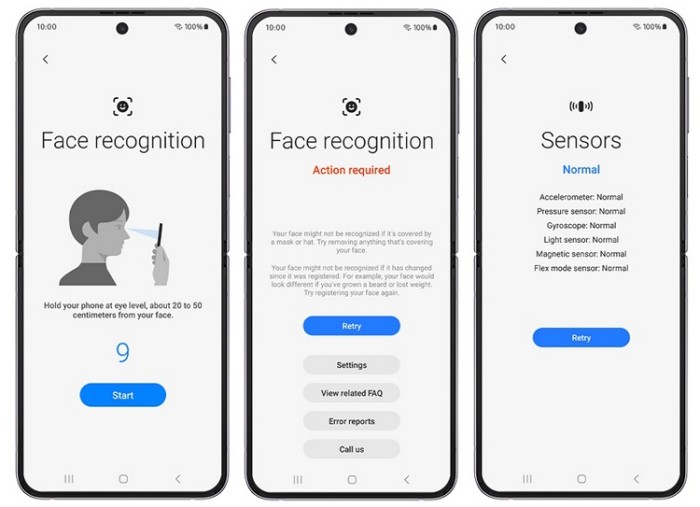
Для этого допустимо воспользоваться такими вариантами:
- Сканирование QR-кода. Вначале нужно выбрать тип продукта, после чего просканировать его или ввести номер устройства.
- Поиск в сети Wi-Fi. При этом нужно просканировать Wi-Fi, нажать на требуемый продукт и ввести его разновидность.
- Штрих-код. В этом случае требуется выбрать тип продукта для регистрации, просканировать штрих-код или ввести номер модели ручным способом.
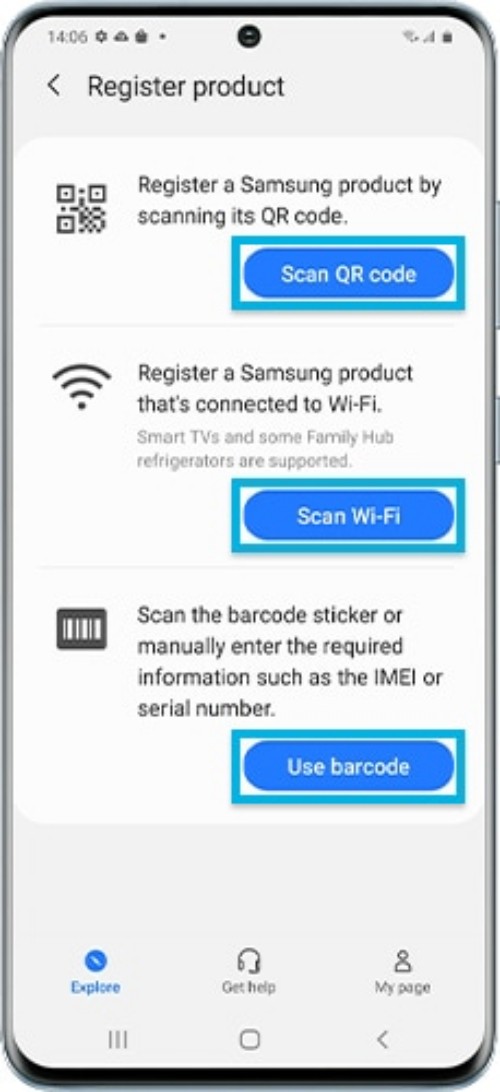
Важно учитывать, что наклейки с QR-кодом и штрих-кодом, а также номер модели и серийный номер располагаются сбоку или сзади ТВ. Также эти сведения могут присутствовать на упаковке. Получить нужные сведения удастся и при помощи самого устройства.
Для этого при помощи пульта нужно перейти на главную страницу, открыть настройки и выбрать пункт «Поддержка». Там требуется установить «Описание ТВ».
Управление учетной записью
После регистрации удастся получить доступ к приложениям и браузеру. На этом этапе можно устанавливать новый софт. Чтобы сделать этот процесс более удобным, рекомендуется закончить настройку профиля.
Для завершения регистрации нужно выполнить следующее:
- При помощи Smart Hub выбрать пункт «Учетная запись Samsung».

- Нажать на «Вход».
- Ввести логин и пароль.
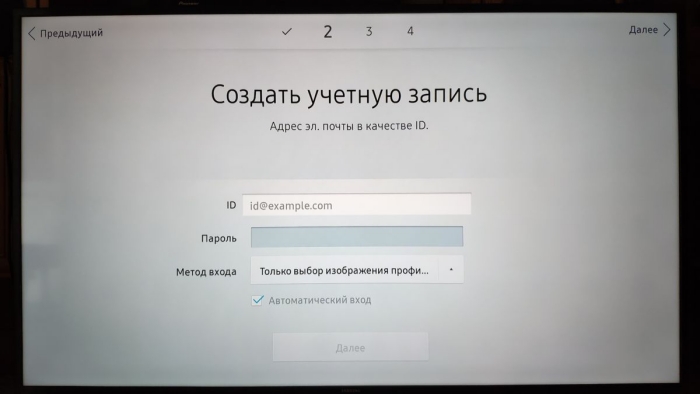
- Подтвердить действие.
Чтобы упростить вход впоследствии, рекомендуется на стадии ввода регистрационной информации установить галочку около строки «Запомнить пароль». Тут же есть возможность выполнить настройку автоматического входа.
Изменение параметров
Настройка и синхронизация позволяет пользователю избежать ввода защитных данных каждый раз при использовании софта. Для этого стоит сделать следующее:
- Зайти на основную страницу Smart Hub.
- Перейти к пункту «Учетная запись».

- Привязать аккаунт. После того как откроется список, требуется выбрать форму для регистрации. Больше никаких действий выполнять не потребуется. Синхронизация устройства будет проходить автоматически.
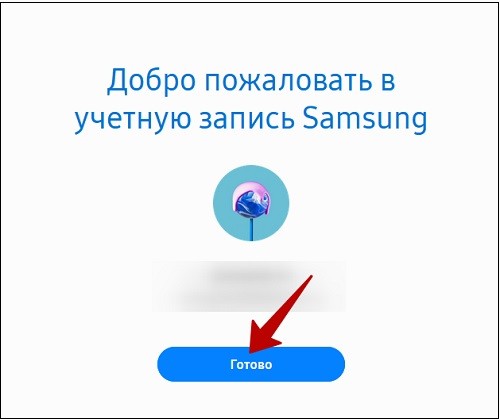
Управление данными профиля
В отдельных случаях потребуется поменять данные, которые были введены раньше. Для корректирования информации через профиль требуется сделать следующее:
- Войти в профиль и перейти к сервису Smart Hub.
- Найти пункт «Изменение профиля» и ввести пароль.

- Открыть экран редактирования, в котором можно менять данные. Перед выходом требуется сохранить правки.
Этот же раздел можно использовать для смены фото и настройки автоматического запуска. Также тут можно настроить подходящий способ входа и подписаться на рассылку.
Для удаления аккаунта требуется выполнить следующее:
- Войти в Smart Hub.
- Открыть меню «Учетные записи Samsung».

- Выбрать пункт «Удалить учетные записи с телевизора».
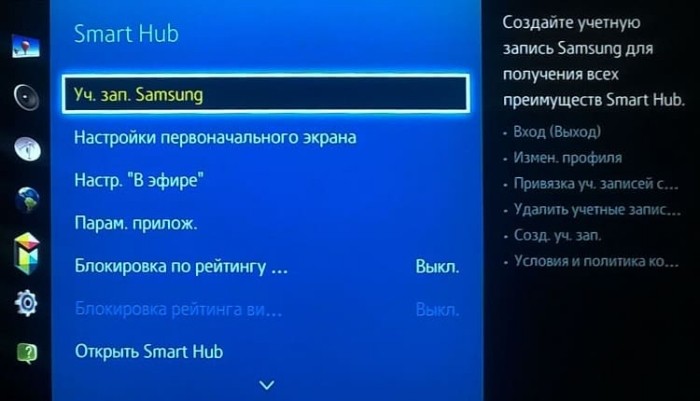
- Ввести пароль от аккаунта и подтвердить действие.
Восстановление пароля
Если пользователь забыл пароль и не может восстановить его через электронную почту, потребуется выполнить сброс данных. Для этого рекомендуется выполнить следующие действия:
- Совершить вход в Smart Hub.
- Найти строку «Учетная запись».
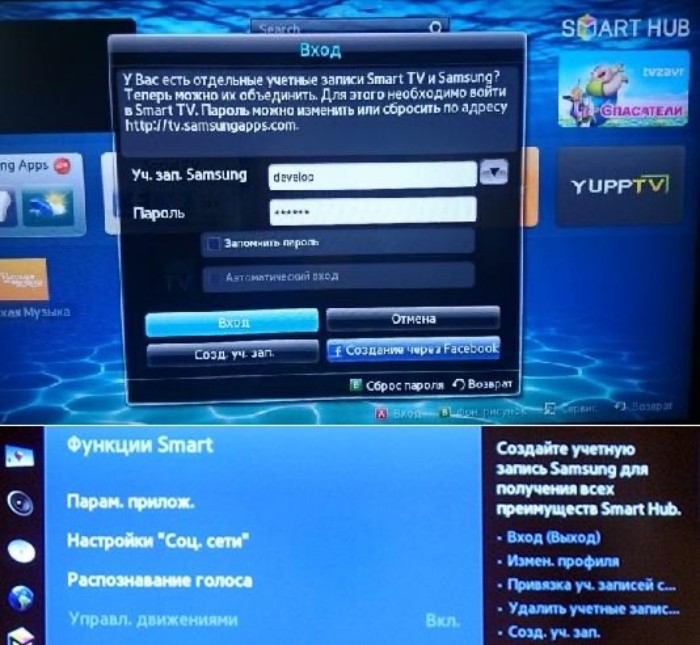
- После того как откроется меню, выбрать удаление.
На отдельных устройствах Samsung для последней манипуляции нужен пароль. Если пользователь его забыл, требуется сбросить настройки до заводских. Для этого рекомендуется сделать следующее:
- При помощи пульта зайти в меню.
- Найти строку «Поддержка» и перейти в меню «Самодиагностика».

- После того как откроется новое окно, нажать на «Сброс» и подтвердить свой выбор.
- Ввести PIN-код – как правило, это 0000 или 1111.
Важно учитывать, что сброс в таком случае коснется всех настроек. Потому данный метод рекомендуется применять, если остальные не дали результатов.
Использование других устройств
При регистрации через официальный портал и создании аккаунта пользователь может применять информацию для входа на любом устройстве бренда. Это касается планшетов, смартфонов и других ТВ бренда разных серий.
Наличие учетной записи Samsung считается ключевым этапом настройки ТВ. Без этого функционал девайса будет ограничен. Создать аккаунт довольно легко. Для этого требуется приложить минимальное количество усилий. При этом потраченное время приведет к существенному расширению возможностей и более широкому набору опций девайса.
Источник: it-tehnik.ru